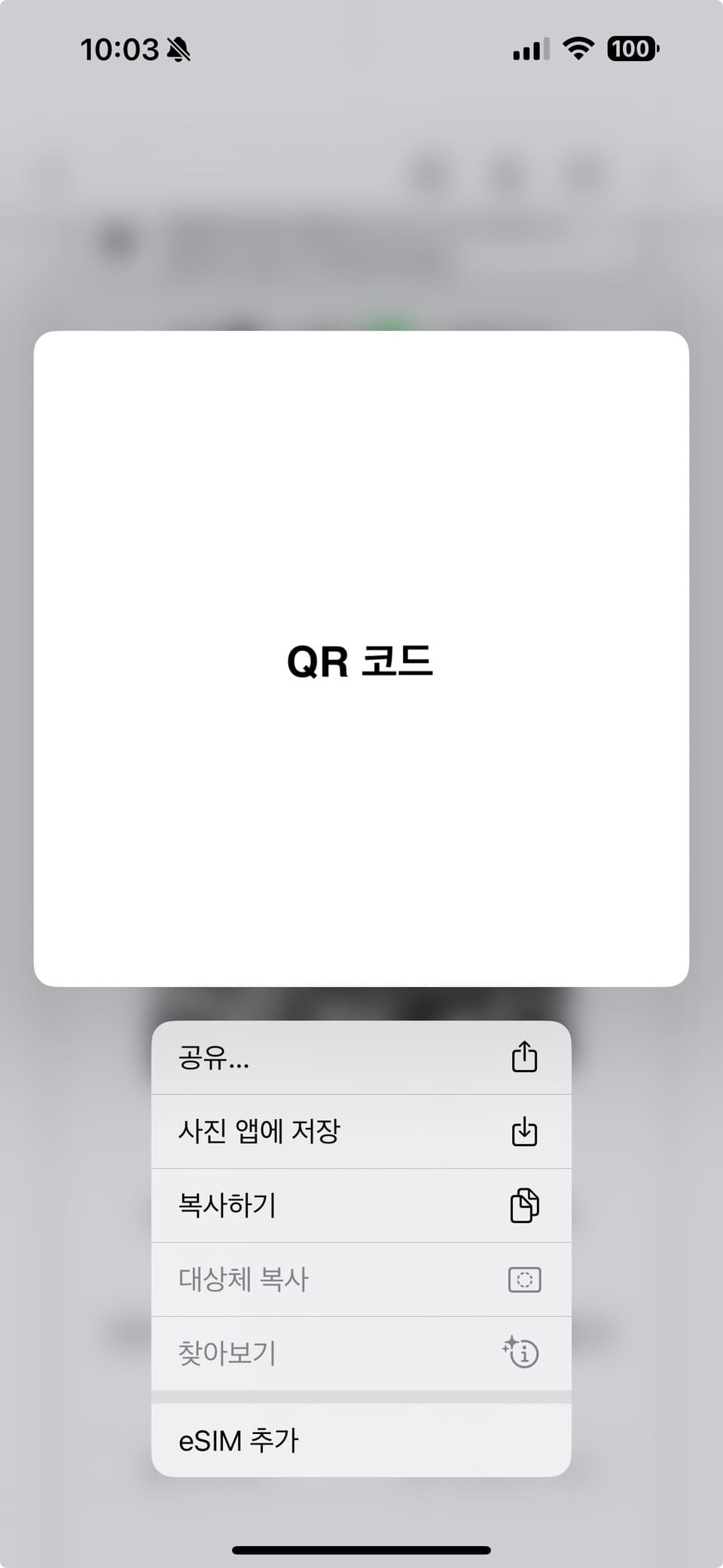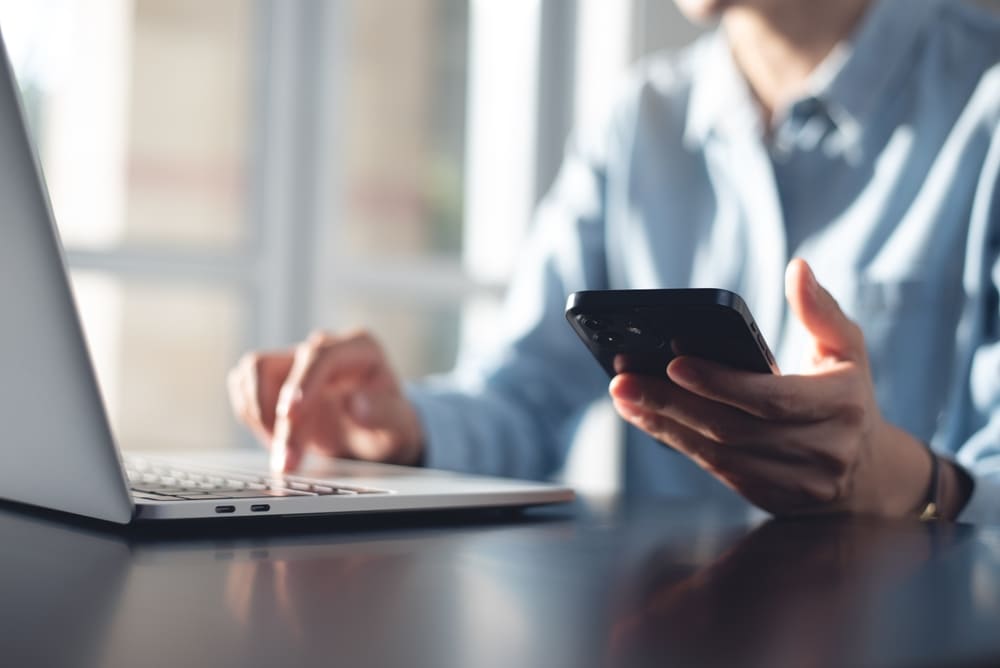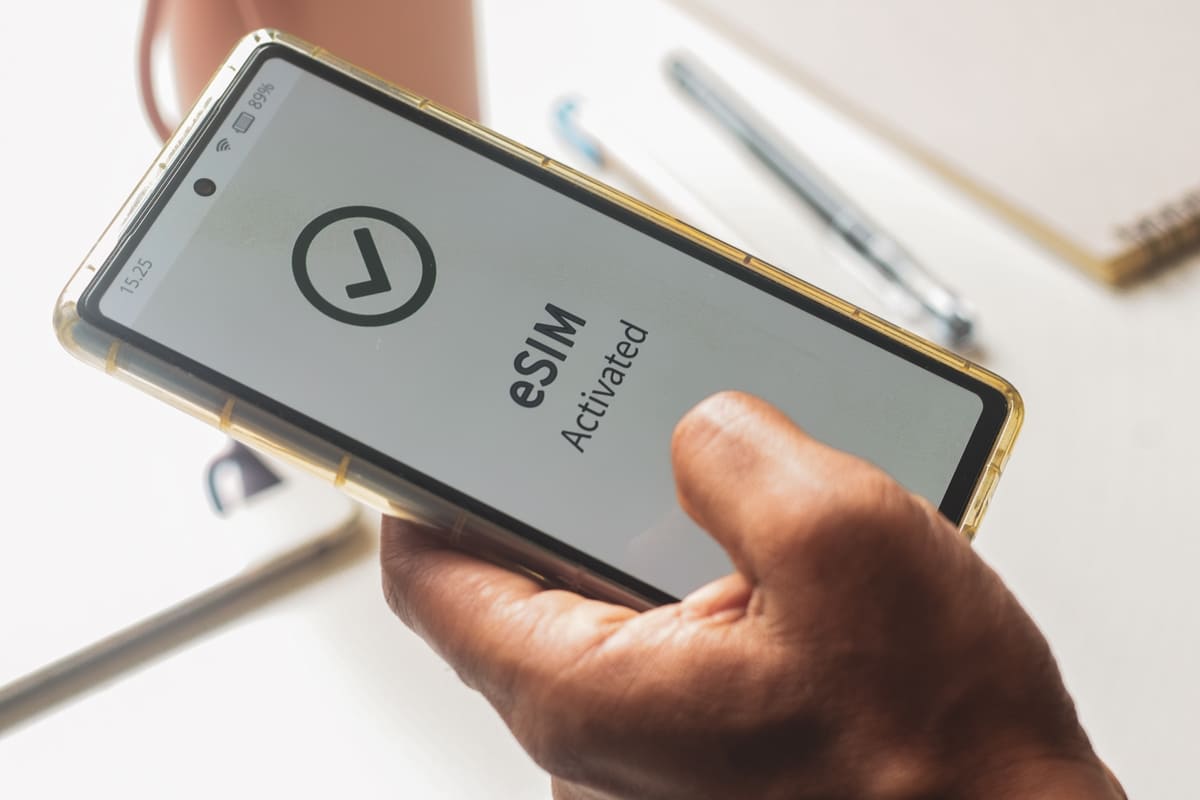아이폰 eSIM 설정하는 방법 (설치 및 활성화)
애플 아이폰에서 eSIM을 설정하고 활성화하는 법을 단계별로 알려드립니다.
안녕하세요, Holafly 팀입니다. 이번 포스팅에서는 아이폰에서 eSIM을 설정하는 방법에 대해서 알아보도록 할게요. 애플(Apple)은 2018년 출시된 아이폰 XS 및 아이폰 XR 시리즈를 시작으로 아이폰 14, 15, 16까지 계속해서 eSIM을 지원해 왔는데요. 점점 더 많은 아이폰 사용자가 업무용 번호를 추가하거나 또는 데이터 로밍, 유심 대신에 해외여행 시 데이터를 이용하기 위해 eSIM을 적극 활용하고 있습니다.


 +1M
+1M
로밍 대비 30% 이상 저렴한 Holafly eSIM으로 여행 비용을 절약하세요!
eSIM의 정의
eSIM은 기존의 물리 SIM을 사용하지 않고도 통신사가 제공하는 셀룰러 요금제를 사용할 수 있게 해주는 디지털 방식의 표준 SIM카드 규격입니다. 한 마디로 ‘디지털 SIM’이라고 할 수 있죠. eSIM이 탑재된 기기에서는 통신사의 셀룰러 요금제를 물리적 SIM 카드 교체 없이 개통할 수 있습니다. eSIM과 물리적 SIM의 가장 큰 차이점은 통신사 변경 시 칩을 교체할 필요가 없다는 점인데요. eSIM은 스마트폰의 메인보드에 내장되어 있어, 소프트웨어 설정만으로도 손쉽게 다른 회선을 활성화할 수 있습니다.
추가적으로, eSIM으로 여행 시 해외에서도 현지 통신사의 요금제 또한 쉽게 사용할 수 있습니다. 여러 개의 eSIM으로 통해 여러 통신사의 요금제를 동시에 개통 후 사용할 수 있어, 개인과 업무용 번호를 하나의 기기에서 관리할 수도 있죠. 이제 eSIM은 스마트폰 뿐만 아니라 노트북, 태블릿, 스마트워치 등 다양한 디바이스에서 사용할 수 있답니다.
듀얼 심(Dual SIM)이란?
2개의 SIM을 하나의 스마트 기기로 사용할 수 있는 모듈을 말해요. 물리 SIM을 통해 개통한 통신사의 회선을 유지한 상태에서 같은 기기에 eSIM을 추가해 듀얼 심을 이용할 수 있습니다. 한국에서 개통한 KT, SKT, LG 유플러스 등 국내 통신사의 회선을 유지한 채로 다른 국가에서 사용할 수 있는 eSIM을 설치해 해외여행 중 국내에서 온 전화나 문자를 받으면서도 현지 데이터 요금제를 이용하는 것이 그 예입니다. 하나의 아이폰으로 개인용 번호와 업무용 번호를 동시에 개통하는 것도 가능합니다.
아이폰에서 eSIM 설정하기
아이폰 eSIM 설정을 위한 준비물
- 2018년 이후 출시된 아이폰 모델(XR, XS, XS Max 이후) 및 iOS 버전 12.1 이상
- 내 아이폰이 지원되는지 확인하려면 [설정] > [일반] > [정보] 에서 EID(eSIM의 ID)가 있는지 확인해주세요.
- eSIM을 지원하는 통신사에서 제공한 eSIM 설치용 QR 코드 또는 수동 설치 코드
아이폰 eSIM 설정 방법
아이폰에서 eSIM을 설치 및 활성화 하는 방법은 크게 두 가지가 있습니다. 가장 일반적인 방법은 QR 코드를 스캔하는 방법인데요, 기기의 카메라 고장 등으로 QR 코드를 스캔할 할 수 없는 경우에는 QR 코드와 함께 전송된 고유 코드를 이용해서 수동 설치를 진행해야 합니다. 아래 영상을 참고하세요.
제일 빠른 방법은, QR 코드 이미지를 길게 눌러 eSIM을 설치하는 방법인데요.
그 외에도 여러 가지 방법으로 eSIM을 설치할 수 있으니 자세한 방법은 아래 가이드를 참고해주세요.
- QR 코드 이미지로 바로 추가하기
– 메일 혹은 메시지로 전송된 QR코드 이미지를 길게 누릅니다.
– QR 코드 하단 팝업 메뉴에서 ‘eSIM 추가’ 메뉴를 선택합니다.
– 자동으로 아이폰에서 eSIM 설치가 시작됩니다. - QR 코드 스캔하기
– 설정 앱에서 [셀룰러] 메뉴를 선택합니다.
– [셀룰러] 메뉴의 SIMs 영역에서 [eSIM 추가] 메뉴를 선택합니다.
– 셀룰러 설정 화면에서 [QR 코드 사용]을 선택합니다.
– 통신사에서 제공한 QR 코드를 프레임에 맞게 촬영하면 자동으로 eSIM 설치가 시작됩니다. - 수동으로 eSIM 설치하기
QR 코드 스캔 화면에서 카메라를 이용한 스캔 진행이 어려운 경우 다음 방법으로 수동 설치를 진행합니다.
– QR 코드 스캔 화면 하단의 [세부사항 직접 입력]을 선택합니다.
– 활성화 코드 입력 화면에서 [SM-DP+ 주소]와 [활성화 코드]를 입력합니다.
– 화면에 표시되는 안내에 따라 설치를 완료합니다. - eSIM 활성화(해외여행용 데이터 eSIM인 경우)
eSIM을 아이폰에 설치했다고 해서 바로 기기가 셀룰러 네트워크에 연결되지는 않습니다.
여행 출발 전 QR 코드 또는 수동 설치 방식으로 eSIM을 기기에 추가해 두신 후, 여행지 도착 후 eSIM을 활성화해 주세요.
– 설정 앱에서 [셀룰러] 메뉴를 선택합니다.
– [셀룰러] 메뉴의 SIMs 영역에서 설치가 완료된 Holafly eSIM을 선택합니다.
– 해당 eSIM의 회선을 켜 준 다음 데이터 로밍을 활성화해 줍니다.
아이폰 eSIM 사용 시 유의사항
- 듀얼 SIM 사용 시 음성통화: 각각의 회선에 걸려온 음성통화를 별 다른 설정 없이도 모두 받을 수 있습니다. 전화를 걸기 전에 어떤 번호를 사용할 지 선택할 수 있는데요. 아이폰 전화 앱의 키패드에서 회선을 직접 선택할 수 있습니다.
- 듀얼 SIM 사용 시 카카오톡: 아이폰에서 듀얼 심을 사용하더라도 한 기기에서는 한 번에 하나의 카카오톡 계정만 활성화할 수 있습니다.
- 다중 eSIM 사용: eSIM은 한 번에 최대 2개까지만 동시에 사용할 수 있습니다. KT에서 개통한 개인 번호와 업무용으로 개통한 알뜰폰 회선, 그리고 유럽 여행을 위해 구입한 유럽 데이터 무제한 eSIM이 있는 상태에서 휴가를 간다면, 음성 및 문자 수신용으로는 개인 회선을 사용하고 해외 인터넷 이용을 위해 유럽 eSIM을 보조로 사용할 수 있습니다.
- eSIM 이름 변경: 한 번에 여러 개의 회선을 사용해야 하는 경우, eSIM의 이름을 변경해 각각을 쉽게 구분할 수 있습니다. [설정 > 셀룰러]에서 이름을 변경할 eSIM을 선택한 다음, [셀룰러 요금제 레이블]을 선택해 원하는 이름을 입력하면 SIMs 목록 및 상단 상태바에서 표시되는 이름이 변경됩니다.
- eSIM 삭제: 더 이상 사용하지 않는 eSIM이 있는 경우, 이를 삭제할 수 있습니다. 마찬가지로 [설정 > 셀룰러]에서 삭제할 eSIM을 선택한 다음, 하단에 있는 [eSIM 삭제] 버튼을 클릭합니다. 아이폰에서 eSIM을 삭제한다고 해서 데이터 요금제가 자동으로 해지되는 것은 아니기 때문에 eSIM 삭제 전 통신사를 통해 회선의 해지 유무를 확인하시는 것을 권장드립니다.
아이폰 eSIM 사용 시 자주 묻는 질문
eSIM과 물리 SIM을 동시에 사용할 수 있나요?
네, 아이폰에서는 eSIM과 물리 SIM을 동시에 사용할 수 있습니다. 이를 통해 듀얼 SIM 기능을 활용하여 개인용 및 업무용 번호를 한 기기에서 관리할 수 있죠.
eSIM을 설치하면 기존의 물리 SIM은 어떻게 되나요?
eSIM을 설치하면 기존의 물리 SIM도 그대로 사용할 수 있습니다. 두 SIM을 동시에 활성화해서 각각의 셀룰러 요금제를 사용할 수 있어요.
eSIM을 설치하는 데 얼마나 걸리나요?
QR 코드를 스캔하거나 활성화 코드를 수동으로 입력해 eSIM을 설치하는 데는 몇 분 정도밖에 걸리지 않아요! 설치 후에는 셀룰러 설정에서 eSIM을 활성화해야 한답니다.
eSIM을 사용하면 데이터 요금이 절감되나요?
eSIM은 요금 절감보다는 편리함을 제공하는 데 의미가 있어요. 특히 해외 여행을 떠날 때 현지 통신사의 요금제를 쉽게 사용할 수 있어, 데이터 로밍 요금을 절감할 수 있는 장점이 있죠.





 언어
언어 


















 검색 결과 없음
검색 결과 없음